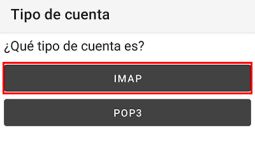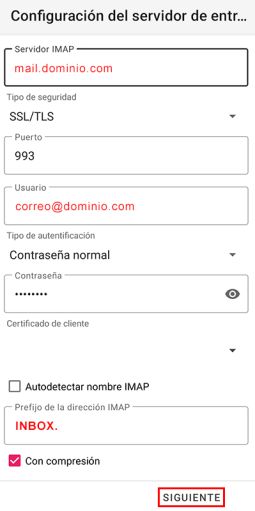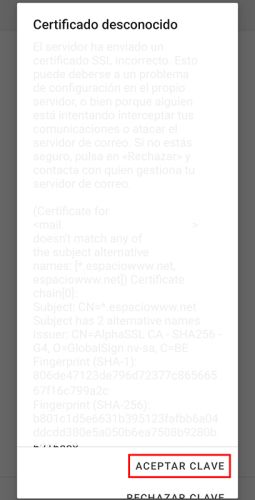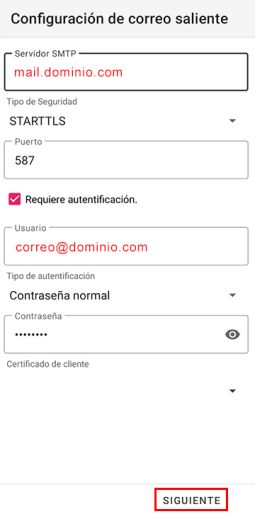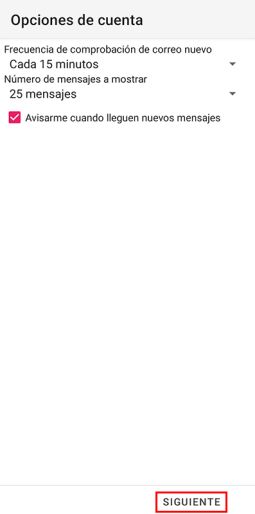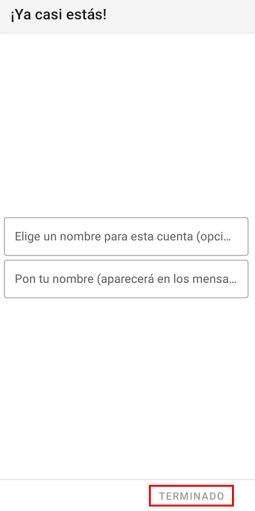Diferencia entre revisiones de «Configurar-correo-corporativo-android»
Sin resumen de edición |
Sin resumen de edición |
||
| (No se muestran 22 ediciones intermedias del mismo usuario) | |||
| Línea 1: | Línea 1: | ||
[[Category:Correo Electrónico]] | [[Category:Correo Electrónico]] | ||
<h1>Cómo configurar el correo corporativo en un móvil Android</h1> | <h1>Cómo configurar el correo corporativo en un móvil Android</h1> | ||
En esta sección vamos a detallar sobre cómo configurar el correo corporativo que os proporcionamos en hachePublicidad filial de Ovejero Sequeiro, en un móvil Android con una aplicación libre llamada <strong>K9Mail</strong> [https://k9mail.app/] . | En esta sección vamos a detallar sobre cómo configurar el correo corporativo que os proporcionamos en hachePublicidad filial de Ovejero Sequeiro, en un móvil Android con una aplicación libre llamada <strong>K9Mail</strong> [https://k9mail.app/] . **NOTA**: Este proceso vale para cualquier aplicación gestora de email que se descargue desde la Play Store. | ||
Lo primero de todo es aclarar que para <strong>recibir correos vamos a usar el servidor IMAP</strong> que es el que deja copia de los emails recibidos en el servidor alojados. Esto es lo más aconsejable, y a que si lo configuramos en POP y perdemos la cuenta, aplicación o dispositivo, perderíamos todo el correo en el caso de no tener copia de seguridad de dicho dispositivo. | Lo primero de todo es aclarar que para <strong>recibir correos vamos a usar el servidor IMAP</strong> que es el que deja copia de los emails recibidos en el servidor alojados. Esto es lo más aconsejable, y a que si lo configuramos en POP y perdemos la cuenta, aplicación o dispositivo, perderíamos todo el correo en el caso de no tener copia de seguridad de dicho dispositivo. | ||
<h2>Configurando correo electrónico corporativo en un dispositivo Android 📧</h2> | |||
1. Para comenzar tenemos que descargar la aplicación K9 Mail en nuestro telefono Android buscándola a través de Play Store y pinchando a través del siguiente enlace [https://play.google.com/store/apps/details?id=com.fsck.k9&hl=es] . | 1. Para comenzar tenemos que descargar la aplicación K9 Mail en nuestro telefono Android buscándola a través de Play Store y pinchando a través del siguiente enlace [https://play.google.com/store/apps/details?id=com.fsck.k9&hl=es] . | ||
2. Abre la aplicación K9 MAIL y en la primera pantalla pulsa “Siguiente” | |||
[[Archivo:Imap-K9Mail-1.jpg|255px]] | |||
3. A continuación, aparecerá la pantalla para “Configurar nueva cuenta”. Teclea tu cuenta de correo que deseas configurar y pulsa “Configuración m``anual”. | |||
[[Archivo:Imap-K9Mail-2.jpg|255px]] | |||
4. En la pantalla “Tipo de cuenta” elija “IMAP” | |||
[[Archivo:Imap-K9Mail-3.jpg|255px]] | |||
5. A continuación, en los “Ajustes del servidor de entrada” debes introducir los siguientes datos: | |||
- Servidor IMAP: dnshachepublicidad.com | |||
- Tipo de seguridad: SSL/TLS | |||
- Puerto: 993 | |||
- Usuario: Tienes que escribir el nombre entero de tu cuenta de correo. Ejemplo, correo@dominio.com | |||
- Tipo de autentificación: Contraseña normal | |||
- Contraseña: La contraseña de tu cuenta de correo. | |||
- Desmarcar la casilla “Autodetectar nombre IMAP” | |||
- Prefijo de la dirección IMAP: INBOX. – Es muy importante que incluya el punto ( . ) después de la palabra INBOX en mayúsculas | |||
- Pulsa “Siguiente” | |||
[[Archivo:Imap-seguro-K9Mail-4.jpg|255px]] | |||
6. A continuación, saldrá un aviso sobre el certificado. Pula “Aceptar clave” | |||
[[Archivo:Imap-seguro-K9Mail-5.jpg|255px]] | |||
7. En la pantalla “Ajustes del servidor de salida” debes introducir los siguientes datos: | |||
- Servidor SMTP: dnshachepublicidad.com | |||
- Tipo de seguridad: SSL/TLS | |||
- Puerto: 465 | |||
- Marca la casilla “Requiere autentificación”. | |||
- Usuario: Tienes que escribir el nombre entero de tu cuenta de correo. Ejemplo, correo@dominio.com | |||
- Tipo de autentificación: Contraseña normal | |||
- Contraseña: La contraseña de tu cuenta de correo. | |||
- Pulsa “Siguiente” | |||
[[Archivo:Imap-seguro-K9Mail-6.jpg|255px]] | |||
8. A continuación, saldrá de nuevo el aviso del certificado. Pulsa “Aceptar clave” | |||
[[Archivo:Imap-seguro-K9Mail-5.jpg|255px]] | |||
9. En la pantalla de “Opciones de cuenta”, selecciona las opciones que más te interesan y pulsa “Siguiente” | |||
[[Archivo:Imap-K9Mail-6.jpg|255px]] | |||
10. Asigna un nombre a tu cuenta y pulsa sobre “Terminado”. | |||
[[Archivo:Imap-K9Mail-7.jpg|255px]] | |||
11. Tu cuenta de correo ya está configurada. Ya puedes enviar y recibir correos. | |||
12. Puede ser que para otros servidores de correo la información no sea tan estandarizada por lo que dejaré aquí la información: | |||
- Interdominios x Outlook [https://ayuda.interdominios.com/knowledgebase/configurar-correo-outlook-2010/] | |||
- Interdominios x Thunderbird [https://ayuda.interdominios.com/knowledgebase/configurar-cuenta-correo-thunderbird/] | |||
<pre style="color: red"> IMPORTANTE : Para que el correo IMAP sincronice correctamente las carpetas, éstas tienen que tener el mismo nombre en todos los dispositivos: no puede llamarse en Outlook “Bandeja de entrada” y en el Iphone “incoming mail”, deben de tener el mismo nombre.</pre> | |||
Revisión actual - 12:28 26 ago 2024
Cómo configurar el correo corporativo en un móvil Android
En esta sección vamos a detallar sobre cómo configurar el correo corporativo que os proporcionamos en hachePublicidad filial de Ovejero Sequeiro, en un móvil Android con una aplicación libre llamada K9Mail [1] . **NOTA**: Este proceso vale para cualquier aplicación gestora de email que se descargue desde la Play Store.
Lo primero de todo es aclarar que para recibir correos vamos a usar el servidor IMAP que es el que deja copia de los emails recibidos en el servidor alojados. Esto es lo más aconsejable, y a que si lo configuramos en POP y perdemos la cuenta, aplicación o dispositivo, perderíamos todo el correo en el caso de no tener copia de seguridad de dicho dispositivo.
Configurando correo electrónico corporativo en un dispositivo Android 📧
1. Para comenzar tenemos que descargar la aplicación K9 Mail en nuestro telefono Android buscándola a través de Play Store y pinchando a través del siguiente enlace [2] .
2. Abre la aplicación K9 MAIL y en la primera pantalla pulsa “Siguiente”
3. A continuación, aparecerá la pantalla para “Configurar nueva cuenta”. Teclea tu cuenta de correo que deseas configurar y pulsa “Configuración m``anual”.
4. En la pantalla “Tipo de cuenta” elija “IMAP”
5. A continuación, en los “Ajustes del servidor de entrada” debes introducir los siguientes datos:
- Servidor IMAP: dnshachepublicidad.com - Tipo de seguridad: SSL/TLS - Puerto: 993 - Usuario: Tienes que escribir el nombre entero de tu cuenta de correo. Ejemplo, correo@dominio.com - Tipo de autentificación: Contraseña normal - Contraseña: La contraseña de tu cuenta de correo. - Desmarcar la casilla “Autodetectar nombre IMAP” - Prefijo de la dirección IMAP: INBOX. – Es muy importante que incluya el punto ( . ) después de la palabra INBOX en mayúsculas - Pulsa “Siguiente”
6. A continuación, saldrá un aviso sobre el certificado. Pula “Aceptar clave”
7. En la pantalla “Ajustes del servidor de salida” debes introducir los siguientes datos:
- Servidor SMTP: dnshachepublicidad.com - Tipo de seguridad: SSL/TLS - Puerto: 465 - Marca la casilla “Requiere autentificación”. - Usuario: Tienes que escribir el nombre entero de tu cuenta de correo. Ejemplo, correo@dominio.com - Tipo de autentificación: Contraseña normal - Contraseña: La contraseña de tu cuenta de correo. - Pulsa “Siguiente”
8. A continuación, saldrá de nuevo el aviso del certificado. Pulsa “Aceptar clave”
9. En la pantalla de “Opciones de cuenta”, selecciona las opciones que más te interesan y pulsa “Siguiente”
10. Asigna un nombre a tu cuenta y pulsa sobre “Terminado”.
11. Tu cuenta de correo ya está configurada. Ya puedes enviar y recibir correos.
12. Puede ser que para otros servidores de correo la información no sea tan estandarizada por lo que dejaré aquí la información:
- Interdominios x Outlook [3]
- Interdominios x Thunderbird [4]
IMPORTANTE : Para que el correo IMAP sincronice correctamente las carpetas, éstas tienen que tener el mismo nombre en todos los dispositivos: no puede llamarse en Outlook “Bandeja de entrada” y en el Iphone “incoming mail”, deben de tener el mismo nombre.